WindowsのPCを使用している際に、動画再生中に突然フリーズする現象は、多くのユーザーにとって非常にイライラするものです。このような問題が発生する背景には、さまざまな原因が考えられます。その中では、特にてこずるのは動画ファイルが破損してしまったということでしょう。本記事では、PCの動画がフリーズしてしまったWindows動画再生に関連する一般的な問題と、それを解決するための効果的な方法について詳しく解説します。

1、ハードウェアの制限:パソコンのCPUやGPUが古い場合、新しい動画のエンコードやデコードに対応していない可能性が高まります。特に、H.265やVP9などの新しいコーデックは、古いハードウェアでは処理が難しい場合があります。また、高解像度の動画再生時に、コンピュータが過熱するとパフォーマンスが低下し、動画再生がスムーズでなくなる可能性があります。
2、インターネット接続の問題:家庭内で多数のデバイスが同時にインターネットを使用していると、動画のストリーミング品質が低下することがあります。インターネットサービスプロバイダーがピーク時間帯に帯域幅を制限している場合、動画再生が途中で止まることがあります。
3、ソフトウェアやドライバの問題:一部の動画形式は特定のコーデックを必要とします。これらが欠けていると、動画は不完全に表示されるか、動画の音が出ないことがあります。あるいは、グラフィックカードやオーディオカードのドライバが最新でない、または互換性のないバージョンを使用していると、動画再生に問題が生じることがあります。さらに、動画編集やダウンロードの時、ソフトやドライブなどの問題により、動画ファイルに破損が起こして、フリーズとなることもあります。
4、ストレージの問題:ハードドライブの断片化は、動画ファイルのアクセス速度を低下させる可能性があります。定期的なデフラグメンテーションは推奨されます。なお、HDDよりもSSDの方が読み取り速度が速いため、SSDへのアップグレードを検討すると良いでしょう。
5、マルウェアやセキュリティソフトの影響:セキュリティソフトがバックグラウンドでのスキャンや定義更新を実行していると、リソースが消費され、動画再生のパフォーマンスに影響が出る可能性があります。
6、システムリソースの消費:一部のアプリケーションがメモリリークを起こすと、システムのリソースが不足し、動画再生が停止することがあります。
1、ドライバの更新:グラフィックスカードやオーディオカードのドライバを最新のものに更新します。メーカーの公式ウェブサイトやWindowsのデバイスマネージャーを通じてドライバの更新を確認・実行してください。
2、コーデックのインストール:一部の動画ファイルを再生するためには追加のコーデックが必要です。K-Lite Codec Packなどのパッケージをインストールすることで、多くのフォーマットをサポートできるようになります。
3、メディアプレーヤーの選択:Windows Media PlayerやMovies & TVソフトなど、標準的なメディアプレーヤーが動作しない場合は、AnyMP4 ブルーレイプレーヤー、VLC media playerやPotPlayerなどの代替プレーヤーを試してみる価値があります。
4、ハードウェアの診断:コンピュータのハードウェアが古い、または不十分な場合、動画の再生に問題が生じることがあります。特に、グラフィックスカードやRAMの容量が不足している可能性があるので、必要に応じてアップグレードを検討してください。
5、ストレージの確認と最適化:ハードドライブのフラグメンテーションが原因で動画再生が遅くなることがあるので、定期的にディスクのクリーンアップやデフラグメンテーションを実行してください。
6、インターネット接続の問題の排除:オンラインで動画をストリーミングする場合、インターネット接続の速度や安定性が不足していると、再生中に問題が発生することがあります。オンラインでTwitterの動画が再生できないとか、YouTubeの音声が出ないとかの場合は、ルーターの再起動や、接続の安定性を確認することを検討してください。
7、ソフトウェアの更新とアンインストール:メディア関連のソフトウェアやアプリが古いバージョンである場合、更新するか最新のものに置き換えてみてください。また、競合するソフトウェアがないか確認し、必要に応じて不要なソフトウェアをアンインストールします。
動画が破損して、フリーズとなったら、動画修復ソフトで修復できるかもしれません。ただし、一部の修復ソフトは手動でパラメータを設定する必要があるようで、少し複雑だと言われています。AnyMP4 動画 修復というソフトは、AI修復技術を採用したため、サンプル動画を追加すれば、複雑な設定が不要で簡単に破損した動画を修復可能です。また、WindowsとMacの両方のオペレーティングシステムに対応しているため、異なるデバイスや環境での動画修復が可能です。
ソフトに動画ファイルを追加
AnyMP4 動画 修復を素早くダウンロードするには、上記のダウンロードボタンをご利用ください。WindowsとMacに対応しているため、システムに応じて適切な方を選択できます。ソフトをダウンロードしてインストールできたら、起動します。そして「+」ボタンをクリックし、破損動画とサンプル動画を追加します。次に「修復します」ボタンをクリックします。
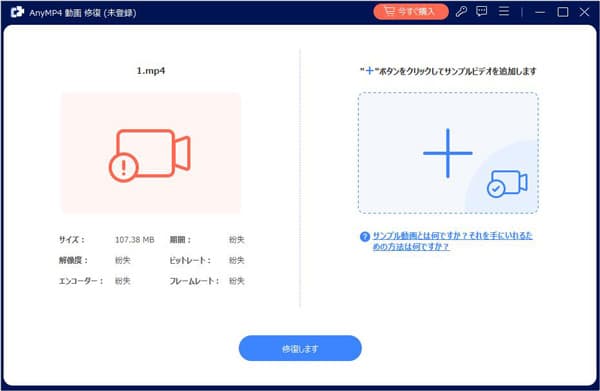
動画プレビューと保存
サンプル動画に基づき、破損動画に対する修復が自動的に行われます。修復が完了したら、下図のように表示されます。「プレビュー」ボタンをクリックして、修復された動画をプレビューすることができます。問題がなければ、「保存」ボタンをクリックします。
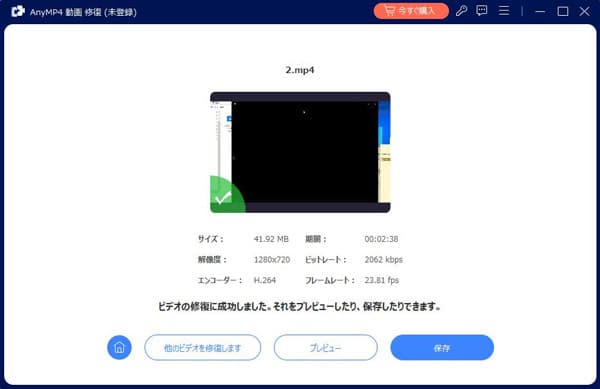
動画再生のフリーズや不具合に対して、正しい知識とツールを使用することで、これらの問題は十分に対処可能です。特に、AnyMP4 動画 修復などの専門的なソフトウェアを利用することで、破損した動画ファイルを容易に修復することができます。動画フリーズの問題だけでなく、保存した動画の画質が落ちたこと、YouTube動画の音声が出ないこと、及びMP4動画がMacで再生できないことなどにも対応できるかもしれません。
推薦文章

YouTubeが再生できない原因や、それに対処する方法について探求していきます。

Amazonプライムビデオが見れない原因と、簡単に解決する方法についてご紹介します。

Windows Media Playerでの「サーバーの実行に失敗しました」という問題は不便です。

この記事では、Google Chromeだけ音が出ない可能な理由と解決策を詳しく紹介します。